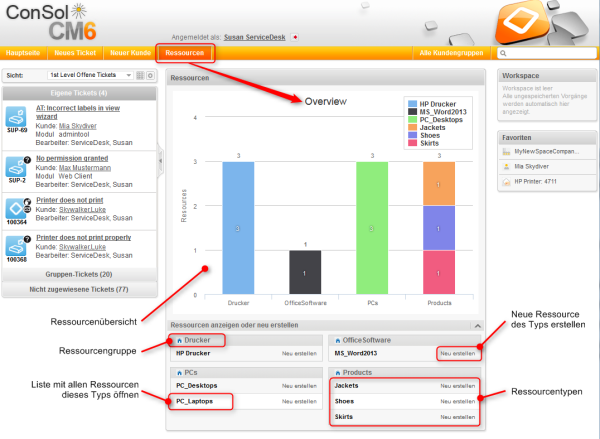
Ressourcen werden auf mehreren Seiten angezeigt. Das Ressourcen-Dashboard bietet eine Übersicht über alle Ressourcen, die Ressourcentyp-Seite zeigt alle Ressourcen eines bestimmten Typs, z. B. alle Drucker des Typs HP 4711, und die Ressourcenseite enthält die Details einer bestimmten Ressource, z. B. eines bestimmten Druckers des Typs HP 4711.
Das Ressourcen-Dashboard wird angezeigt, wenn Sie auf das Menüelement Ressourcen klicken. Der obere Teil der Seite zeigt eine grafische Zusammenfassung der im System gespeicherten Ressourcen. Der untere Teil der Seite enthält Links, über die Sie auf vorhandene Ressourcen zugreifen und neue Ressourcen erstellen können.
Abbildung 101: Das Ressourcen-Dashboard
Die Ressourcentyp-Seite wird geöffnet, wenn Sie auf dem Ressourcen-Dashboard auf einen Ressourcentyp klicken. Sie enthält eine Tabelle, in der alle Ressourcen des Ressourcentyps aufgeführt sind. Auf dieser Seite sind folgende Aktionen möglich:
Sie können deaktivierte Ressourcen anzeigen, indem Sie die Option Deaktivierte einschließen markieren.
Abbildung 102: Ressourcentyp-Seite
Die Ressourcenseite enthält Ressourcendaten und zusätzliche Informationen über die Ressource. Sie kann bis zu sieben Abschnitte haben. Neben der Ressourcenseite werden die Ressourcenaktivitäten angezeigt.
Abbildung 103: Ressourcenseite
Die Standardüberschrift des Bereichs ist Ressource; sie kann aber abhängig davon, wie Ressourcen in Ihrem CM-System genannt werden, auch anders lauten. Dieser Bereich enthält die grundlegenden Ressourcendaten. Der Ressourcenname ist fettgedruckt. Links daneben wird das Ressourcen-Icon angezeigt. Je nach der individuellen Konfiguration Ihres CM-Systems, kann es für die unterschiedlichen Ressourcentypen verschiedene Ressourcen-Icons geben. Unter dem Ressourcennamen sehen Sie die Ressourcengruppe und den Ressourcentyp, gefolgt vom Ressourcenmodus und dem Erstellungsdatum.
Abbildung 104: Ressourcendaten
In der oberen rechten Ecke finden Sie mehrere Links, über die Sie die Ressource editieren, deaktivieren und löschen können, siehe Zugreifen auf vorhandene Ressourcen
Hinweis zu den Ressourcenmodi
Dieses Handbuch beschreibt die Arbeit mit internen Ressourcen. Es gibt noch drei andere Ressourcenmodi:
Die Überschrift des Bereichs lautet normalerweise Gruppen. Dieser Bereich enthält zusätzliche Datenfelder mit Ressourcendaten. Jede Gruppe hat ihren eigenen Tab, über den Sie auf die Daten zugreifen können. Klicken Sie auf die Tab-Überschrift, um zur Gruppe zu wechseln. Um die Gruppendaten zu editieren, klicken Sie rechts auf den Link Bearbeiten (siehe Editieren von Ressourcendaten).
Die Überschrift des Bereichs lautet Ergänzende Details. Der Bereich hat zwei Tabs für die Kommentare und Attachments, die zur Ressource hinzugefügt wurden. Die Zahl in der Überschrift bezieht sich auf die Summe von Kommentaren und Attachments. Sie können diesen Bereich nur sehen, wenn Sie die erforderlichen Berechtigungen haben. Weitere Informationen über die Arbeit mit Kommentaren und Attachments finden Sie in Editieren der ergänzenden Details.
Die Standardüberschrift des Bereichs ist Verknüpfte Ressourcen; sie kann aber abhängig davon, wie Ressourcen in Ihrem CM-System genannt werden, auch anders lauten. In diesem Bereich werden die Ressourcen angezeigt, die mit der Ressource verknüpft sind. Sie können das Sichtbarkeitslevel einstellen, um festzulegen, wie viele Informationen Sie über die einzelnen verknüpften Ressourcen sehen möchten. Weitere Informationen über die Arbeit mit verknüpften Ressourcen finden Sie in Relationen zwischen Ressourcen.
Die Überschrift des Bereichs lautet normalerweise Verknüpfte Firmen und Kontakte oder ähnlich. Er enthält die Relationen, die zwischen dieser Ressource und Kunden (Firmen und Kontakte) bestehen. Diese Art von Relation kann zum Beispiel verwendet werden, um anzugeben, dass ein Kontakt eine Ressource verwendet. Die Relationen werden unter den jeweiligen Relationstypen angeordnet (rote Schrift). Neben dem Namen der Relation stehen die Kundengruppe und die Art des Kunden (Firma oder Kontakt). Die verfügbaren Relationen hängen von der individuellen Konfiguration Ihres CM-Systems ab.
Weitere Informationen über die Arbeit mit Kundenrelationen finden Sie in Relationen zwischen Ressourcen und Kunden. Sie können die Tabellenspalten ändern und zwischen den Seiten navigieren. Weitere Informationen finden Sie in Anpassen von Tabellen.
Die Überschrift des Bereichs lautet normalerweise Verknüpfte Tickets. Er enthält die Relationen, die zwischen dieser Ressource und Tickets bestehen. Diese Art von Relation kann zum Beispiel verwendet werden, um ein Ticket mit der Ressource zu verknüpfen, die es betrifft. Die Relationen werden unter den jeweiligen Relationstypen angeordnet (rote Schrift). Sie können auswählen, ob Sie alle Tickets, nur offene Tickets oder nur geschlossene Tickets sehen möchten, indem Sie im Kontextmenü die gewünschte Option auswählen. Die verfügbaren Relationen hängen von der individuellen Konfiguration Ihres CM-Systems ab.
Weitere Informationen über die Arbeit mit Ticketrelationen finden Sie in Relationen zwischen Ressourcen und Tickets. Sie können die Tabellenspalten ändern und zwischen den Seiten navigieren. Weitere Informationen dazu finden Sie in Anpassen von Tabellen. Sie können das Sichtbarkeitslevel einstellen, um festzulegen, wie viele Informationen Sie über die einzelnen verknüpften Tickets sehen möchten.
Die Überschrift des Bereichs lautet Protokoll. Dieser Bereich enthält das Ressourcenprotokoll, in dem alle Änderungen an der Ressource gespeichert sind. Dazu gehören Änderungen an den Datenfeldern, und das Hinzufügen und Entfernen von Kommentaren, Attachments und Relationen. Der Protokollbereich enthält das Datum und die Zeit der Änderung, sowie den Namen des Bearbeiters, der diese durchgeführt hat. Bei automatischen Änderungen kann dies auch ein technischer Name sein.